本文主要是介绍【ue4】【新手入门】|跟练b站教程学习day3(记录向),希望对大家解决编程问题提供一定的参考价值,需要的开发者们随着小编来一起学习吧!
day1
跟着教程下载了Epic Games Launcher and 后面在桌面创建了
ue4的快捷方式后,就从游戏分类里面找了几个模式玩了一下
day2
在虚幻商城里面下载了很多免(bai)费(piao)素材,然后跟着谌嘉诚的教程认识了一下创建项目的全流程以及编辑界面的介绍。
又是摸鱼的一天啊lol
day3
今天下午!即day3!痛定思痛不再做摸鱼烂人,我要开始学习了QAQ!
开始学习!!!!!!!!!!
part1:视口导航
切换视角/查看组件的方法:
1.可以只用鼠标操作,还是挺简单的,但是up主说不推荐:鼠标左键控制在当前视角的前后移动,右键控制在当前视角的旋转(360°的那种),鼠标中键可以控制在当前视角下上下移动,其实可以左右键一起按来操作,但是感觉很怪,这可能就是up主不推荐的地方吧
2.键盘和鼠标一起使用(像玩游戏一样),通过控制WASD键操控,前提是要按住鼠标的右键。
不太熟悉这个方法的小伙伴可以找一个中心点(例如画面中的这个球)围绕这个球旋转一周。
srds我试了一下确实不是很丝滑,多练吧///
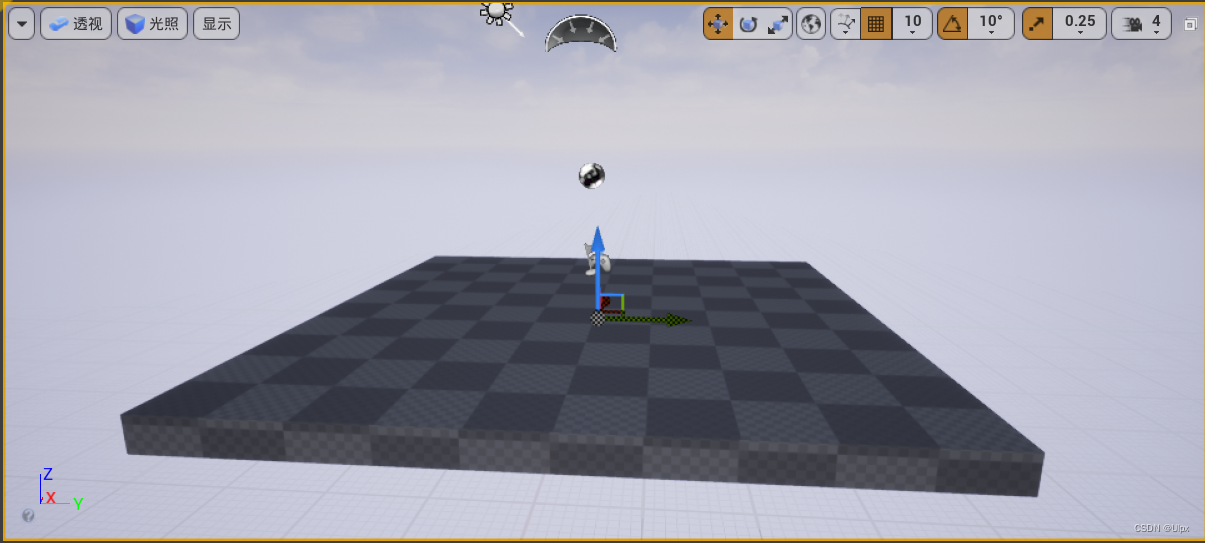
还有四个键:Q键视角下降/E键视角上升
Z键和C键广角缩放 一个远离中心物体 一个聚焦中心物体。
关键please记住,光按键盘可没用,还要有鼠标配合!!
总结一下:操作越丝滑,玩虚幻引擎就越得心应手!!
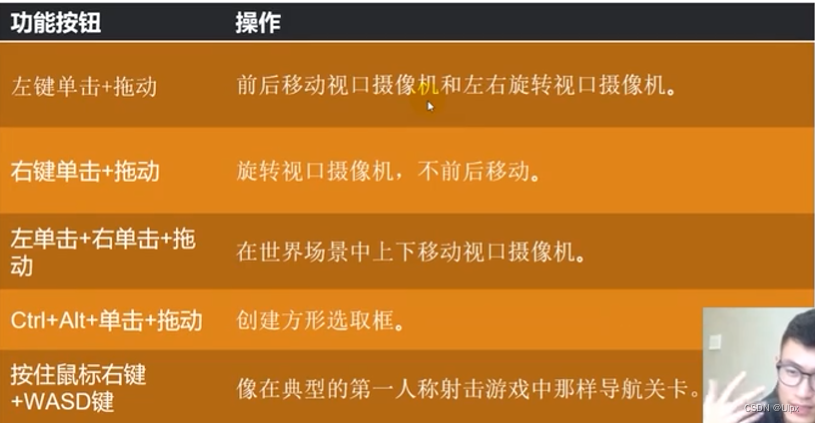
3.如果不小心点到了很远的地方belike:

这时候可以借助世界大纲中定位到某个物体处,或者点击F键复原
(不过为啥我按F键没作用啊好奇怪)
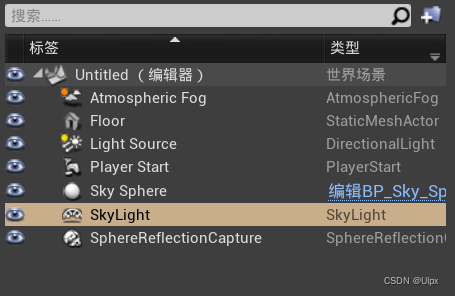 这个就是世界大纲 如果点击Sky SPHere就会出现上上图的情况。
这个就是世界大纲 如果点击Sky SPHere就会出现上上图的情况。
4.alt键+左键就可以围绕一个物体旋转 ,点击右键可以缩放(类似bobibobibobobibo的效果),和滚轮的功能一样。
播放按钮处几种播放的不同之处:
1.视口播放:就是在视口里面呈现效果
2.移动设备播放:出来一个文件夹 ,我也不知道什么意思///
3.新建编辑口窗口播放:重新出来一个窗口(类似dev c++的小黑窗)播放效果
4.VR预览:外接VR设备才可以
5.模拟:也是在视口里面呈现效果,但是(以第一人称游戏为例子)是处在上帝视角看的,不是以玩家的视角看,如果选择了模拟,可以在 这个里面选择控制,转化成视口播放。
这个里面选择控制,转化成视口播放。
part2:物体编辑(坐标系、变换、单位)
导入了新手教程给的第三个模块里面(华丽花哨的)
跟着教程选中了一块绿色的草皮,开始旋转(bushi!
1.首先一个物体有三个坐标轴(x、y、z),然后鼠标悬停到任一坐标轴,该坐标轴就会变成黄色,表示可以对这个物体的这个方向上的坐标轴进行变换了。
2.选中W键,鼠标可以操控坐标轴方向上的移动
3.选中E键,鼠标可以操控坐标轴方向上的旋转
4.选中R键,鼠标可以操控坐标轴方向上的延申或者压缩(特别的一点是,如果鼠标选中白色那个点,就可以进行等比例缩放)

ps:这三个键其实就对应了移动、旋转和缩放噢
还有就是全局变换和局部变换,这里我看教程不太懂,弹幕里面有一条不知道写的对不对,意思是说,全局的就是世界的坐标系,世界是水平的,局部的就是跟着模型走的,可能实操一下就懂了///
实操了一下,发现左上角出现光照需要重新渲染的提示,我想撤销回上一步又不知道怎么办,于是查询了一下快捷键:
虚幻4常用的快捷键 - 黄鹏宇 - 博客园 (cnblogs.com) mark一下啦
单位和度量(应该记住就好了):

一个uu=一个cm~

这里是关于特定角度和特定长度的移动or旋转的,记得把开关打开
枢轴点(这里没太懂)

当某一模型的坐标轴跑的很远的时候,有两种办法
1.把这个模型导回3DMax软件里面,然后把它的轴中心改到模型身上,并且把这个模型设置为3DMax坐标里面的000,即模型本身的坐标也是导入到虚幻引擎里面的一个坐标轴,所以如果一个模型,相对于000进行一个偏移,那导入进来的坐标轴也会发生一个相应的偏移,所以要回建模软件里面去修改
2.鼠标中键点击坐标轴的中点,移动到模型身上的时候, 然后再右键点击那个白点,设置支点,设置完成之后,那个模型的坐标轴就被我们在这个关卡里面修改了
框选
Ctrl+Alt+鼠标左键
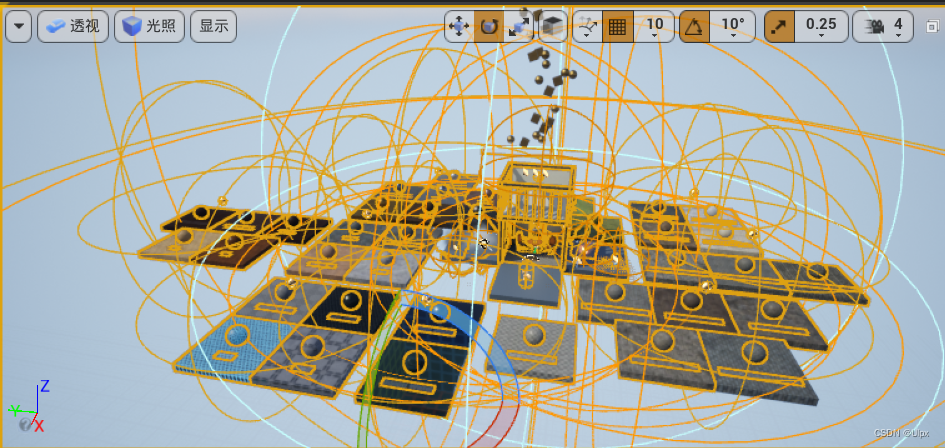

前两个键按了之后再点左键就会出现一个白色的框 就可以框选了
复制
按住Alt键就能在对应的轴里完成复制
 亲测有效
亲测有效
今天学到这里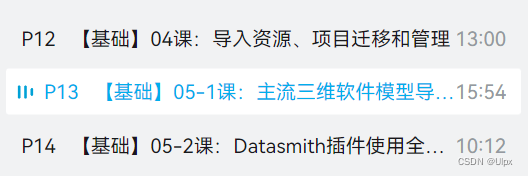 明天继续//
明天继续//
这篇关于【ue4】【新手入门】|跟练b站教程学习day3(记录向)的文章就介绍到这儿,希望我们推荐的文章对编程师们有所帮助!







